SAP SRM – 配置单点登录
SAP SRM – 配置单点登录
要配置单点登录,您需要访问这些 T 代码 –
- RZ10
- 信任
步骤 1 – 使用 SAP GUI 登录 SAP SRM 系统,转到 T-code RZ10。
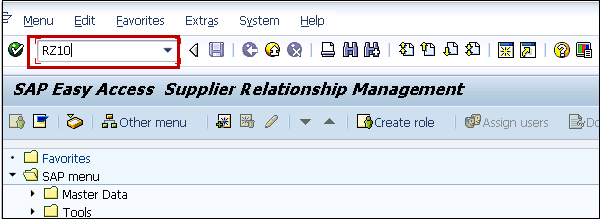
步骤 2 – 之后选择默认配置文件和扩展维护。
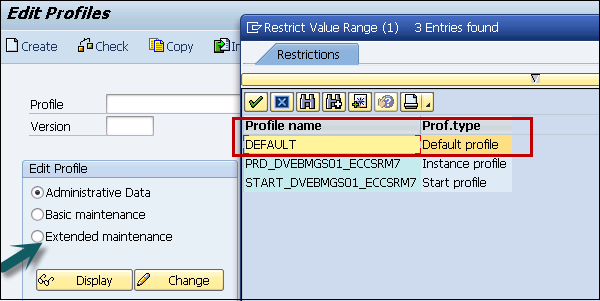
步骤 3 – 单击更改,您将看到配置文件的参数列表。
步骤 4 – 更改以下配置文件参数 –
- 登录/create_sso2_ticket = 1
- 登录/接受_sso2_ticket = 1
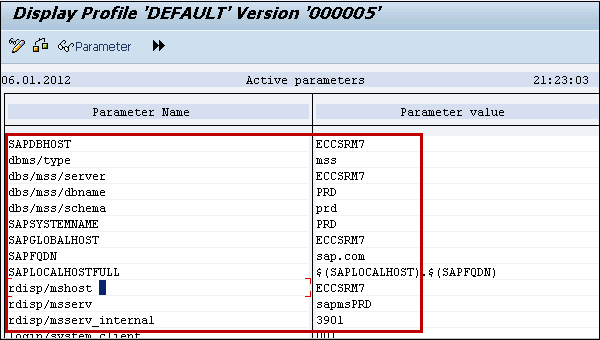
步骤 5 – 保存并激活配置文件。它将生成一个新的配置文件。
步骤 6 – 从 Trust Manager 导出 R3SSO 证书,转到事务STRUST。
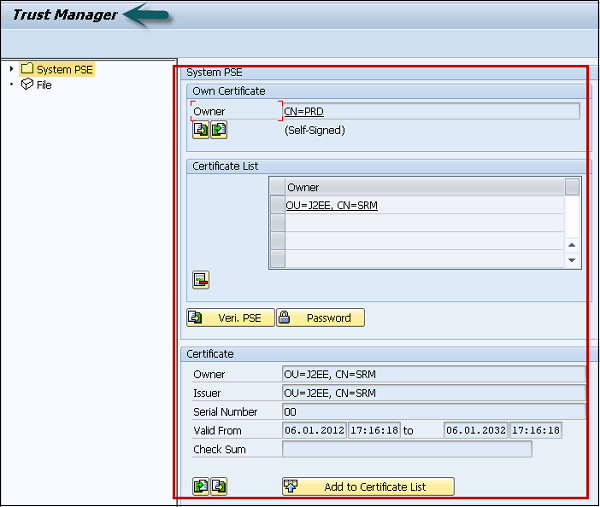
步骤 7 – 双击Own Certificate右侧的文本框。显示证书信息。记下证书的值,因为您需要输入值。
步骤 8 – 单击图标导出证书。
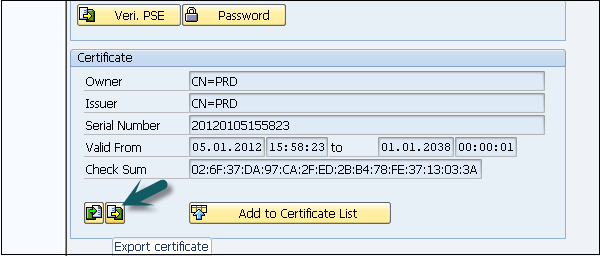
步骤 9 – 将文件另存为<R3_Name>-<Client>.crt。
例子
EBS-300.crt
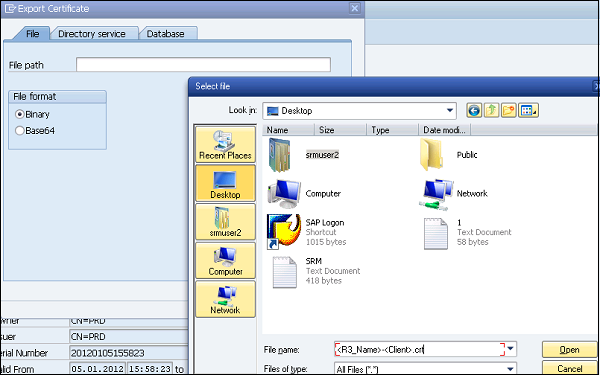
步骤 10 – 单击刻度线在父目录中创建文件。
步骤 11 – 使用管理员工具将 R3 SSO 证书导入 Java 引擎。
注意– 确保 Java 引擎已启动。
步骤 12 – 打开 Java 管理工具。
步骤 13 – 输入 Java 引擎管理员密码并单击连接。
步骤 14 – 选择服务器 → 服务密钥 → 存储
步骤 15 – 单击“视图”面板中的票证密钥商店。
步骤 16 – 单击“条目”组框中的“加载”。选择您在上一步中导出的 .crt 文件。
步骤 17 – 使用管理员工具在 SAP Java 引擎中配置安全提供程序服务。
步骤 18 – 选择服务器服务安全提供商。
步骤 19 – 在组件面板中选择票证并转到身份验证选项卡。
步骤 20 – 修改Evaluate Ticket Login Module的选项,并将以下属性添加到要配置 SSO 的每个后端系统。
